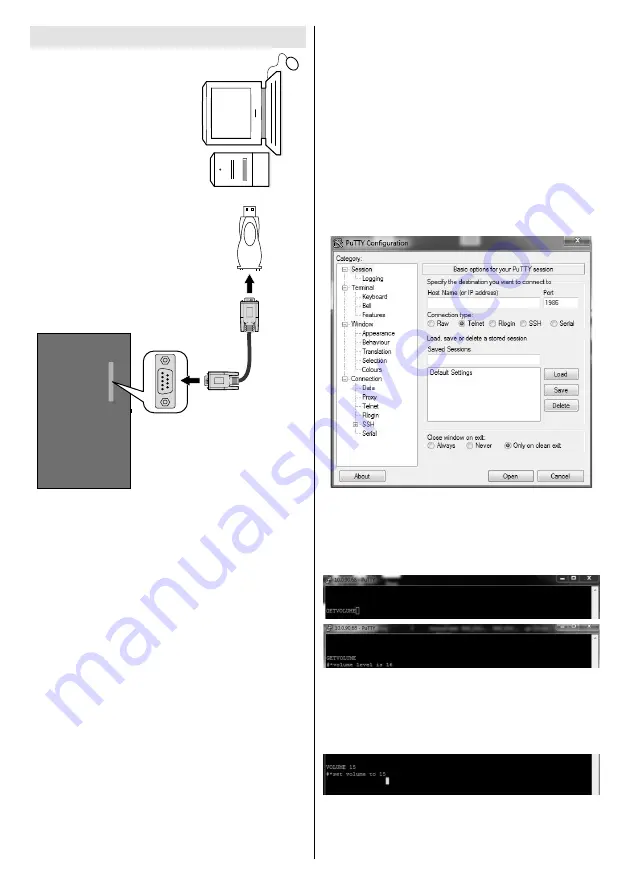
Deutsch
-28
Steuerung über einen externen PC
<RS-232
Eingangsstecker
Zu COM-Ans
-
chluss
gerades RS-232-Kabel
(im Handel erhältlich)
RS-232 zu USB-Adapter
PC
Sie können das Gerät über einen externen PC über
den RS-232 (COM-Port) oder LAN (Ethernet) am PC
steuern. Beispielsweise kann die Systemquelle über
RS-232 vom Remote-Computer geändert werden.
Wenn ein Befehl vom PC an das Gerät übertragen
wird, funktioniert das Gerät gemäß dem empfangenen
Befehl und sendet eine Antwort an den PC.
Ausstattung/Tools:
• RS-232 (Buchse) zu RS-232 (Stecker) Kabel oder
LAN-Kabel (über den Router verbunden)
• USB zu RS-232 (Stecker) Kabel
• Notebook oder PC mit einem USB- oder LAN-Port
• Auf dem PC zum Senden von Befehlen installierte
Software:
In der Regel werden RS-232-Befehle zur Bedienung
der implementierten Funktionen über einen seriellen
Anschluss und das Dienstprogramm gesendet.
Ein geeignetes Dienstprogramm wie ein unten
beschriebenes kann genutzt werden.
Anschluss an den Bildschirm (LAN-Port)
Laden Sie zuerst die Software PuTTY über den
folgenden Link herunter: http://www.putty.org/ und
installieren Sie diese.
Starten Sie die Software, und geben Sie die IP-
Adresse im Feld
Host Name
ein. Geben Sie als
einen Standardwert „
1986
“ in das Feld
Anschluss
ein. Wählen Sie „
Telnet
“ als
Verbindungsart
klicken
Sie auf die Schaltfläche
Öffnen
.
Hinweis:
Lesen Sie den Abschnitt
Konnektivität
in diesem
Handbuch für weitere Informationen zum Verbinden des
Bildschirms mit einem Netzwerk und der Anzeige der IP-
Adresse auf dem Bildschirm.
Verwenden Sie die Befehle in der
RS232-
Befehlstabelle
. Wenn beispielsweise der Befehl
„GETVOLUME“ eingegeben wird, wird die aktuelle
Lautstärke im PuTTY-Fenster, so wie im Bild unten
zu sehen, angezeigt.
Ein weiteres Beispiel:
Die Lautstärke kann mit Hilfe des Befehls „VOLUME“
geändert werden. Nach dem Senden dieses Befehls
können Sie die Änderung über den Bildschirm
bestätigen.
Ein letztes Beispiel:
Wenn beispielsweise der Befehl „GETSOURCE“
eingegeben wird, wird die aktuelle Quelle im PuTTY-
Fenster, so wie im Bild unten zu sehen, angezeigt.
















































